来源:网络 作者:林翘翘
很多朋友看到这组人像,都问我怎么用灯,用的什么灯,用了几台灯?在哪里拍摄的?
其实这组照片就是我和朋友在学校(成都文理学院)路边的一棵树拍摄的,欢迎大家来玩,嘻嘻。灯就是某宝卖二三十的一个家用停电备用灯泡(充电的),便宜又实惠。现在我将整个前期思路和后期步骤分享给大家。


拍这组用的是佳能5D Mark3+35mm拍摄的,是的,这真的就是我们学校的一棵树……首先前期用了3盏灯补光。
1.第一盏为白光灯补背景,作为环境光。
2.第二盏作为道具为主光源为暖光灯,但是灯笼的灯有点功率不足了不是很亮,这一点有点不足,不过问题不是太大,后期还是可以拯救回来。
3.第三盏就是小伙伴拿的这盏灯,也是暖光灯,作为移动光源,因为第二盏灯光线不足可以再对人脸在进行补光,或者对前景的花作为补光,就如下图这样对花补一点光。
因为要把人物和背景分离出来,如果都是暖光灯或者都是白光灯,人物和背景就要呈现一个颜色,画面就会不丰富,背景的蓝色和人物的黄橙色就会形成对比,,更加突出人物这个主体。


先看看前后期对比图


1、基础调整
这一步基础设置的调整,主要目的是让照片整体更有层次。
1)分析原图,发现原图色温太高受环境的原因人脸会有点绿色,所以降低色温增加色调,只需微调,让整体色调偏黄橙色即可。
2)曝光度以照片明暗来调整,对比度增高,画面有点灰,增加对比度让画面整体更通透更有层次感。
3)高光拉低,白色色调适量拉低;阴影和黑色色调也适量拉高,这样做是为了亮部更多细节,背景的黑色不会呈现死黑的现象。

2、调曲线
利用曲线来提高暗部,也是为了让暗部不会死黑,宽容度更高。

3、径向滤镜(划重点!很重要!)
前面有说到前期两个灯笼的亮度不够,所以这里我们需要用径向滤镜对灯笼增加曝光。
①和②是为了增加灯笼的亮度,参数主要是加色温和加曝光。
③的范围稍微要比①和②大一些,稍微加一点色温、曝光和阴影,是为了增加灯笼的暖光打在脸上和上面树的效果。但是羽化一定要开到最大,更自然,更真实一些。
④的范围又要比③更大一些,同理③,主要是为了光线在四周和衣服上有更好的过度,同样羽化开到最大。


4、颜色设置
1)橙色和黄色主要控制人物肤色,饱和度降低、明亮度适度调高。
2)放大图片发现有一点紫边,而紫色在这组图片中不会影响人物和环境,所以直接在LR里降低紫色饱和度并且提高亮度。

5、分离色调
这一步同样非常关键!!古风夜景人像高光都是黄橙色的,因为古代的灯只有暖色,为了更加分离背景和人物,所以高光偏黄橙色,在阴影中加了蓝色, 饱和度根据不同情况适度调整,当然数值不是固定的,要多做尝试,调出自己认为最佳效果为准。

6、细节调整
晚上拍摄,光线昏暗,所以相机的ISO值较高,这组片子的ISO差不多都在700左右,照片的噪点有点多。这一步主要就是降低噪点。而减少杂色是降低噪点的关键。数值试照片情况去调。

7、效果设置
给照片加上暗角更加突出主体,在古风摄影中照片会更有韵味。

然后就是从LR里导出到PS里进行磨皮液化,加萤火虫的uimaker.com/uimakerdown/">素材和进行一些微调。下面为LR导出图:

8、PS微调
通过磨皮液化后我们再复制一个图层,改为强光模式,不透明度改为50%.
然后在根据我们之前LR的调色思路去照片进行一些曲线、色彩平衡、色相饱和度的微调。

发现皮肤的颜色还是有点偏洋红所以在红色和黄色洋红中都进行了微调,都加了一点黄色。
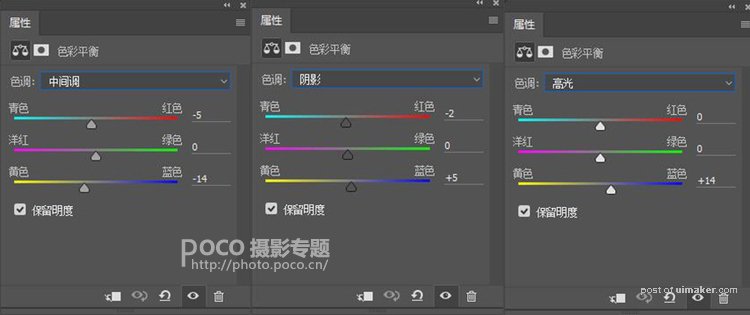
以上步骤调完之后如下图▼

9、加5毛钱特效
将萤火虫素材拖入照片中,模式改为滤色再复制一层放在图片的不同位置用蒙版擦出你想要的部分。

得到最终效果▼
